Welcome to the
WalkMe Help Center
Please log in to continue
Select your data center


Please log in to continue

予定されているミーティングに簡単にアクセスし、WalkMeメニューから直接参加できます。
ホーム画面のウィジェットから、予定されているミーティングを表示して参加します。
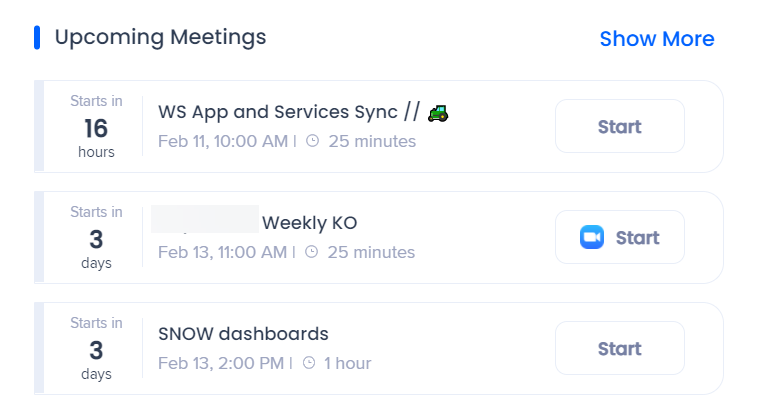
エンタープライズ検索でミーティングを検索します。
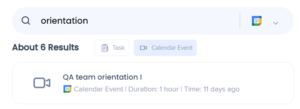
Zoom、Microsoft Teams、Webex、Gongなどをサポートしています。
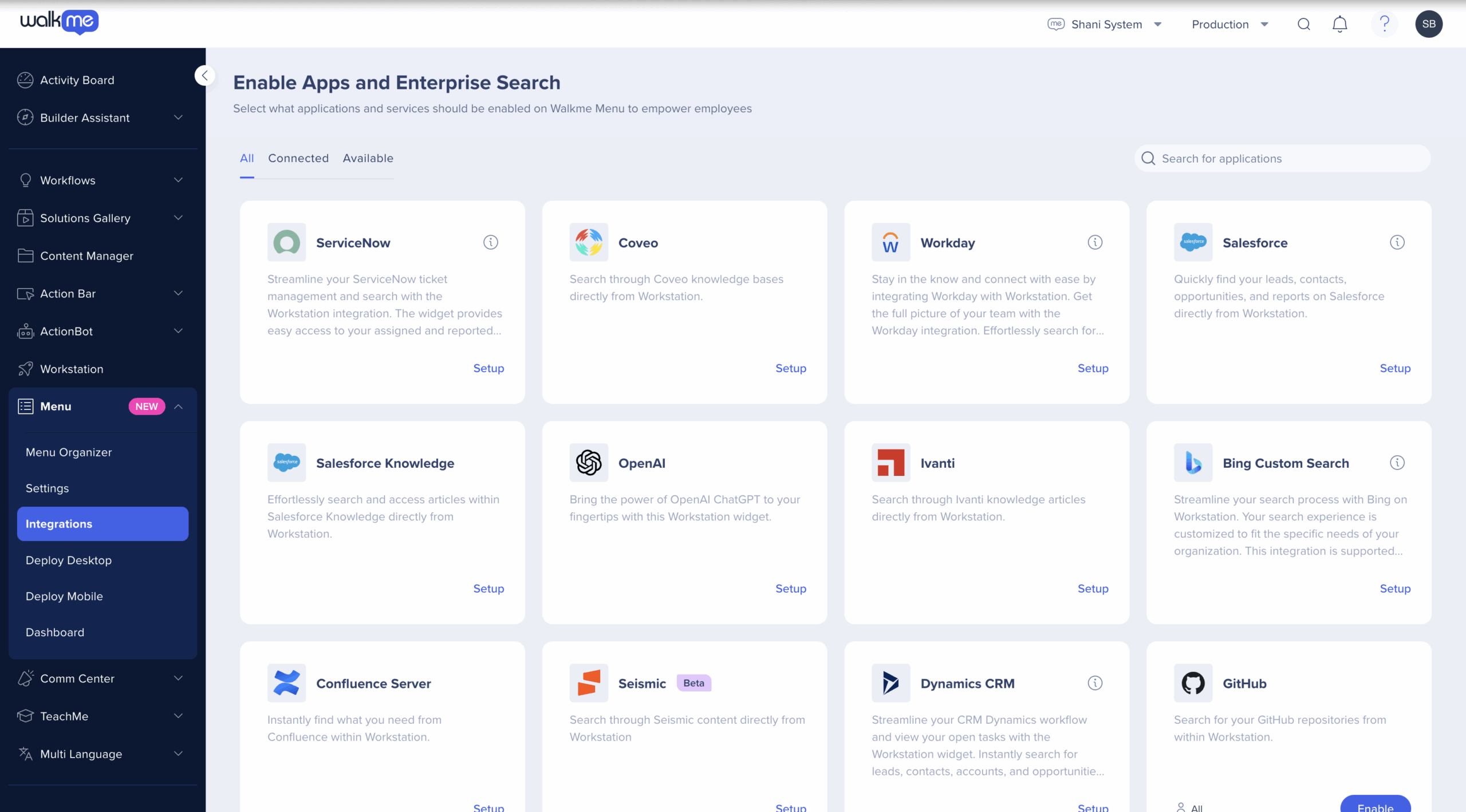 (有効)]をクリックします
(有効)]をクリックしますウィジェット(Windows)/ WalkMeアイコン(Macのメニューバー)をクリックするか、ctrl/cmd+shift+Eを押してデスクトップメニューを開きます
左下隅にある設定アイコンをクリックします
[Integrations(統合)]タブで、Googleカレンダーカードの[Connect(接続)]をクリックします
統合は、すべてのエンドユーザーで有効になるのではなく、ユーザーとオーディエンスのサブセットにセグメント化されます。 この機能は、統合プロセスを合理化し、ユーザーが作業関連の統合のみを使用していることを確認するのに役立ちます。
メニュー統合をセグメント化するには:
